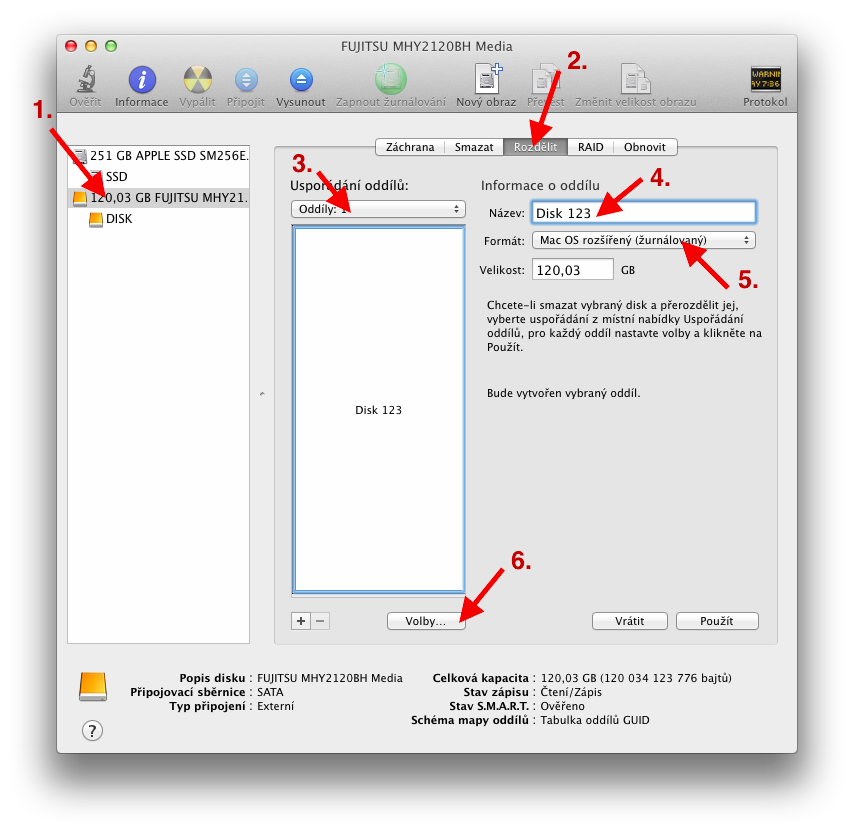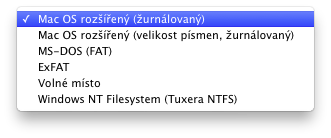Formátování disku je proces, při kterém se smažou veškerá data na disku. Provádíme ho tedy v případě, že chceme disk dokonale pročistit. Dalším typickým případem může být situace, kdy si koupíme novou USB klíčenku nebo externí disk, který zpravidla bývá naformátovaný pro Windows. Pokud ho chceme bezproblémově používat i na Macu, je potřeba ho přeformátovat. V následujícím návodu popisuji krok po kroku samotné formátování disku v aplikaci
Disková Utilita (Disk Utility) a jednotlivé volby. Diskovou utilitu naleznete zde:
Finder > Otevřít > Utility > Disková utilita.
- Zvolte disk.
- Vyberte záložku Rozdělit.
- V uspořádání oddílů zvolte počet oddílů na které chcete disk rozdělit. Pro běžné použití není důvod rozdělovat disk na více oddílů, proto vybereme Oddíly: 1.
- Pojmenujte disk. Snažte se vyhnout diakritice a speciálním znakům. V Mac OS X by speciální znaky a diakaritika neměly vadit, ale Windows s tím mohou mít problém.
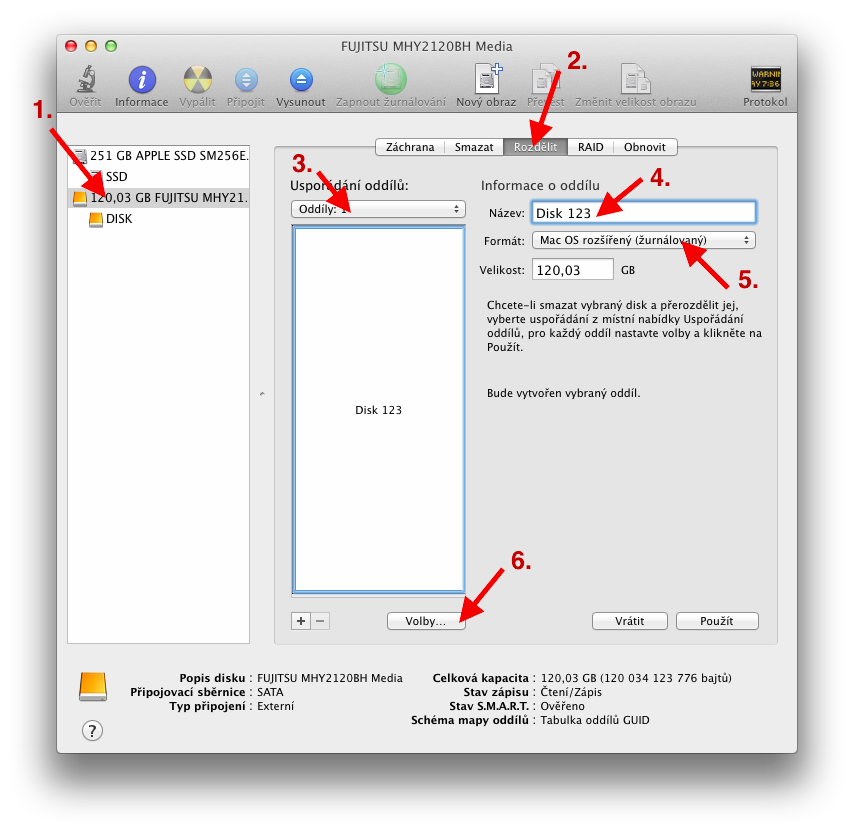
- Zvolte formát disku.
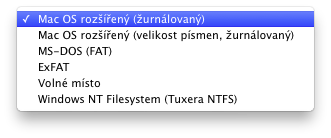
| Formát |
Mac OS X |
Windows |
Poznámka |
| Mac OS rozšířený (žurnálovaný) |
čtení/zápis |
X |
Standardní formát, který doporučujeme pro disky, které se budou připojovat pouze k Mac OS X. |
| Mac OS rozšířený (velikost písmen,žurnálovaný) |
čtení/zápis |
X |
Viz. Mac OS rozšířený (žurnálovaný) s tím rozdílem že rozlišuje velká a malá písmena v názvech souborů. V jedne složce mohou soubory "Test.rtf" i "test.rft". Nedoporučujeme. |
| MS-DOS (FAT) |
čtení/zápis |
čtení/zápis |
Pro disky, které budou připojovány k Mac OS X a Windows. Nevýhodou je maximální velikost jednoho souboru je 4 GB. |
| ExFAT |
čtení/zápis |
čtení/zápis* |
Pro disky, které budou připojovány k Mac OS X, Windows 7 a novějším verzím. *Nefunguje ve Windows Vista a starší. |
| Volné místo |
X |
X |
X |
| Windows NT Filesystem |
čtení |
čtení/zápis |
Pro disky, které budou připojovány pouze k Windows 7 a novějším (v Mac OS X na ně nepůjde zapisovat) |
- Po kliknutí na Volby... zvolte mapu oddílů pro formátovaný disk.
- Tabulka oddílů GUID - pro nové Macy s procesory Intel
- Mapa oddílu Apple - pro staré PowerPC Macy
- Master Boot Record - pro Windows

- Potvďte kliknutím na OK a začněte formátovat disk tlačítkem Použít.
Upozorňuji, že tímto smažete všechna data na vybraném disku!

 Formátování disku je proces, při kterém se smažou veškerá data na disku. Provádíme ho tedy v případě, že chceme disk dokonale pročistit. Dalším typickým případem může být situace, kdy si koupíme novou USB klíčenku nebo externí disk, který zpravidla bývá naformátovaný pro Windows. Pokud ho chceme bezproblémově používat i na Macu, je potřeba ho přeformátovat. V následujícím návodu popisuji krok po kroku samotné formátování disku v aplikaci Disková Utilita (Disk Utility) a jednotlivé volby. Diskovou utilitu naleznete zde: Finder > Otevřít > Utility > Disková utilita.
Formátování disku je proces, při kterém se smažou veškerá data na disku. Provádíme ho tedy v případě, že chceme disk dokonale pročistit. Dalším typickým případem může být situace, kdy si koupíme novou USB klíčenku nebo externí disk, který zpravidla bývá naformátovaný pro Windows. Pokud ho chceme bezproblémově používat i na Macu, je potřeba ho přeformátovat. V následujícím návodu popisuji krok po kroku samotné formátování disku v aplikaci Disková Utilita (Disk Utility) a jednotlivé volby. Diskovou utilitu naleznete zde: Finder > Otevřít > Utility > Disková utilita.